Comment désactiver l'écran tactile sur un Chromebook
Comment désactiver l'écran tactile sur un Chromebook
Comment désactiver l'écran tactile sur un Chromebook
Symptôme
Comment désactiver l'écran tactile sur un Chromebook.
Marques Applicables
Chromebook
Systèmes Applicables
- Chromebook 300e
- Chromebook 500e
Le Système Est Configuré Avec
Chrome OS 48 ou supérieur
Systèmes d'Exploitation
Chrome OS
Solution
Pour désactiver l'écran tactile dans Chrome OS, vous devez activer le Chrome Flag pour le débogage des raccourcis clavier.
- Lancez le navigateur Chrome et tapez le chemin suivant dans la barre d'adresse :
chrome://flags/#ash-debug-shortcuts

- Dans la fenêtre qui apparaît, il y a une boîte de recherche de flags en haut de la page. Recherchez raccourcis clavier de débogage.
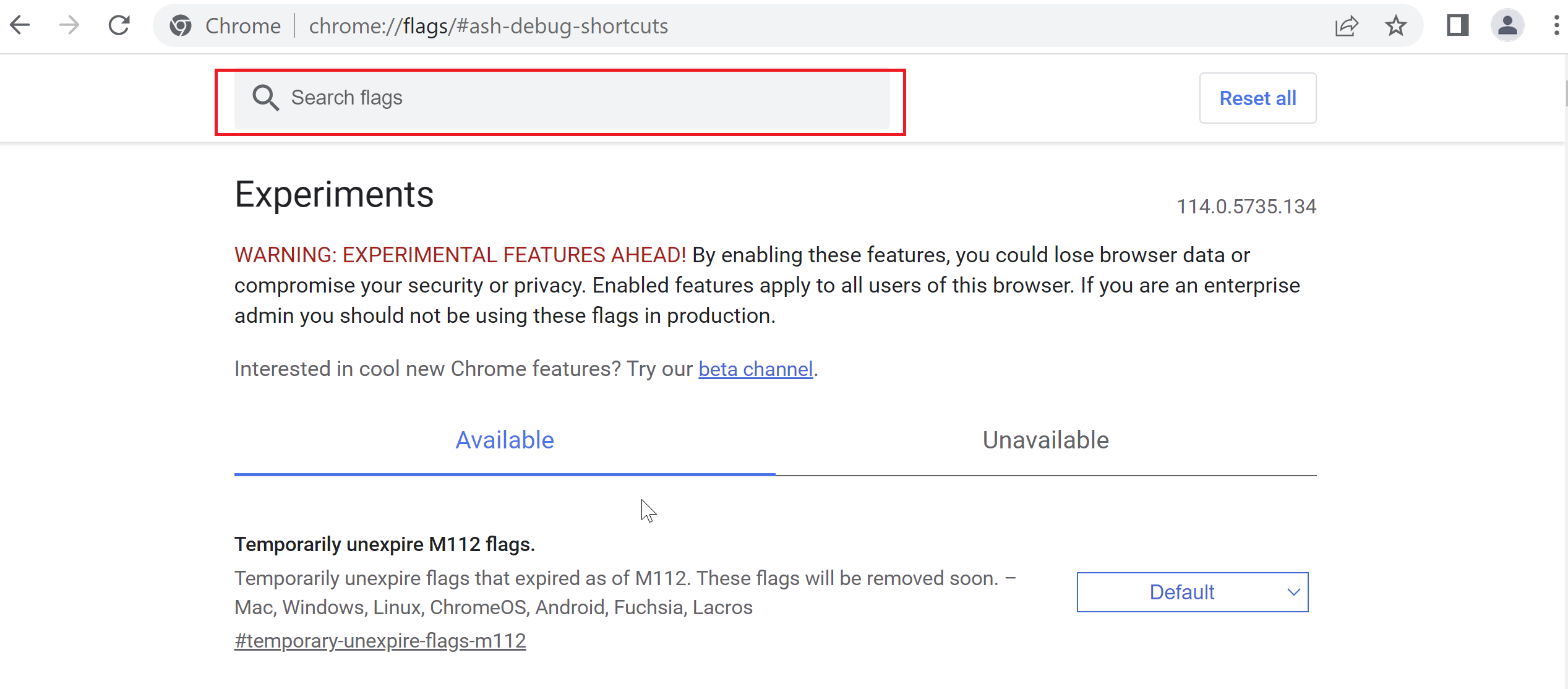
- Localisez les raccourcis clavier de débogage et cliquez sur Activer. Désactiver est sélectionné par défaut.
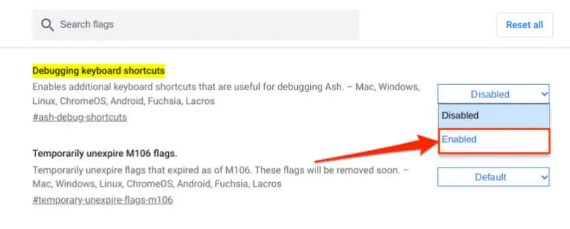
- Sélectionnez l'icône Relancer maintenant pour redémarrer Chrome afin d'appliquer les modifications.
- Après vous être reconnecté, effectuez ce raccourci clavier : Recherche + Maj + t
- Cela permet de basculer l'écran tactile activé ou désactivé.
Remarque : Appuyez sur Recherche + Maj + P pour désactiver le pavé tactile de votre Chromebook.
Articles Connexes
Vos commentaires aident à améliorer l’expérience globale

